Erweitern des Viva Connections-Desktops mit Webparts
Viva Connections wird von einer SharePoint-Website unterstützt, die als Startseite in Ihrem Microsoft 365-Mandanten ausgewählt wurde. Die Startsite ist auch die Standardsite, die Benutzern angezeigt wird, wenn sie zur Stamm-URL Ihres Mandanten navigieren, z. B. https://contoso.sharepoint.com.
Eine SharePoint-Site ist ein Ort, an dem Benutzer Webseiten erstellen und Dateien wie Dokumente, Bilder oder Videos speichern können. Beim Erstellen von Webseiten können Editoren diese mithilfe von Webparts anpassen. Webparts sind Bausteine, mit denen Benutzer Bilder, Dateien, Videos, dynamische Inhalte, die von sicheren APIs abgerufen werden, oder sogar vollständige Anwendungen zu Seiten hinzufügen können.
Sie können benutzerdefinierte Webparts für Ihre Organisation mithilfe moderner Webtechnologien erstellen. Nachdem die Administratoren Ihrer Organisation sie bereitgestellt haben, stehen diese Webparts allen Benutzern in der Organisation zur Verwendung auf ihren Sites zur Verfügung.
Webparts sind eine der wenigen Arten von Erweiterungen, die Sie für Viva Connections erstellen können. In den folgenden Abschnitten werden die wichtigsten Merkmale von Webparts erläutert, die Sie beim Erweitern von Viva Connections berücksichtigen sollten.
Wichtig
Webparts funktionieren nur mit der Viva Connections-Desktopoberfläche. Sie funktionieren nicht in der mobilen Viva Connections-App.
Inhalts-Editoren platzieren Webparts auf Seiten
Webparts sind Bausteine, die Seiten-Editoren zu Seiten hinzufügen können. Während der Arbeit an Seiten können Editoren eines der verfügbaren Webparts auswählen und zu einer Seite hinzufügen. Ebenso wie Entwickler beim Erstellen von Anwendungen wiederverwendbare Komponenten verwenden, können Seiten-Editoren in Microsoft 365 Webparts verwenden, um vielfältige Seiten und dynamische Dashboards zu erstellen.
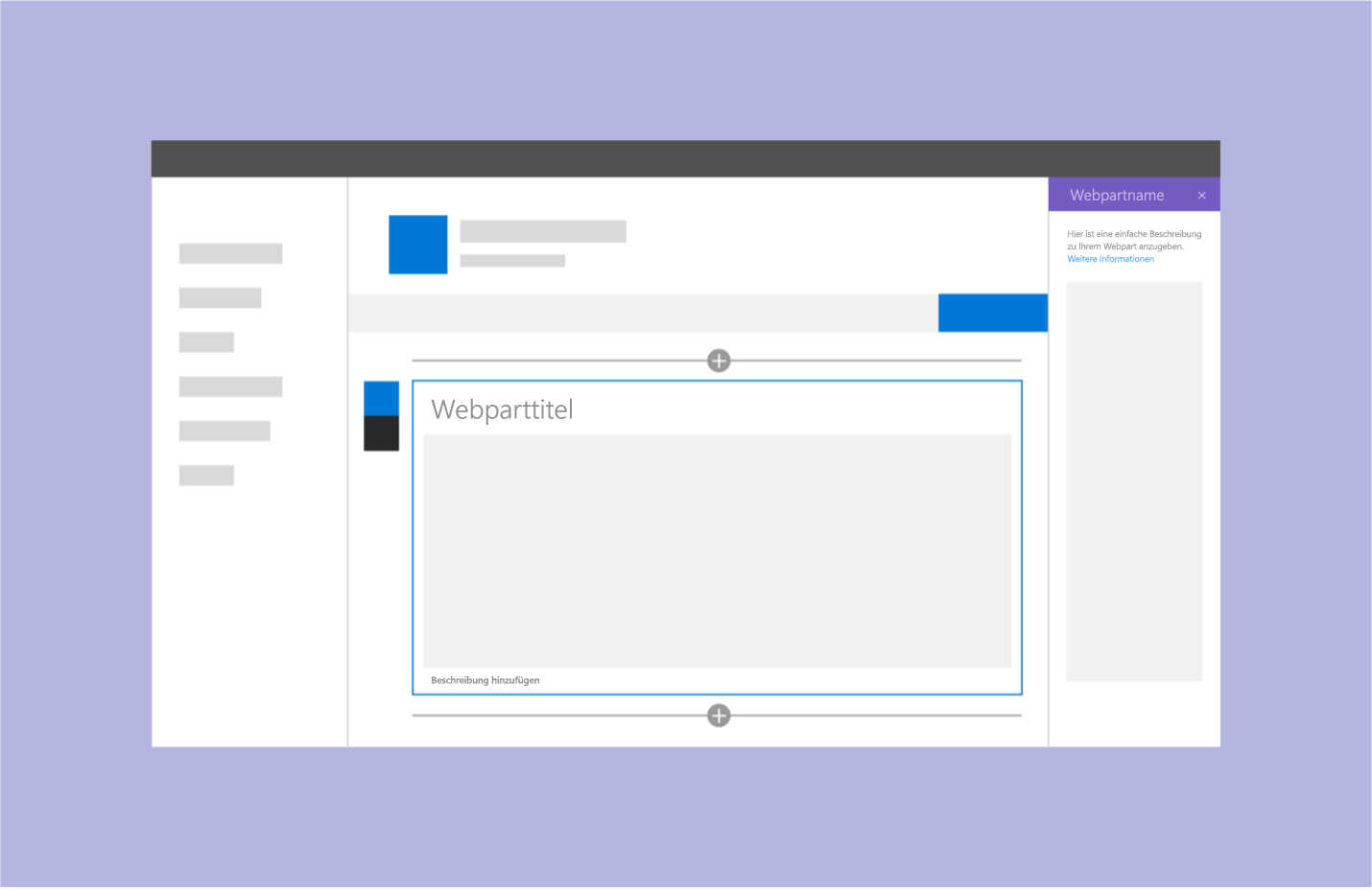
Seiten-Editoren können Webparts im Inhaltsbereich einer Seite hinzufügen. Sie können einer Seite dasselbe Webpart auch mehrmals hinzufügen. Sie können z. B. dasselbe Webpart verwenden, um mehrere Videos einzubetten oder die Wettervorhersage für mehrere Orte anzuzeigen.
Treffen Sie keine Annahmen darüber, wie das Webpart verwendet oder wo es platziert wird. Überprüfen Sie stattdessen, ob es mit den Konfigurationen funktioniert, die SharePoint-Seiten unterstützen.
Inhalts-Editoren konfigurieren Webparts
Ein weiteres, für Webparts einzigartiges Merkmal ist, dass sie konfigurierbar sind. Angenommen, Sie haben ein Webpart erstellt, mit dem Editoren ein Video auf der Seite einbetten können. Anstatt das Webpart ein bestimmtes Video wiedergeben zu lassen, können Sie das Webpart konfigurierbar machen, sodass Editoren beim Hinzufügen des Webparts zur Seite auswählen können, welches Video wiedergegeben werden soll.
Beim Erstellen von Webparts entscheiden Entwickler, welche Eigenschaften von Editoren konfiguriert werden können. Diese Eigenschaften werden im Eigenschaftenbereich angezeigt, der für Editoren beim Konfigurieren des Webparts sichtbar ist.
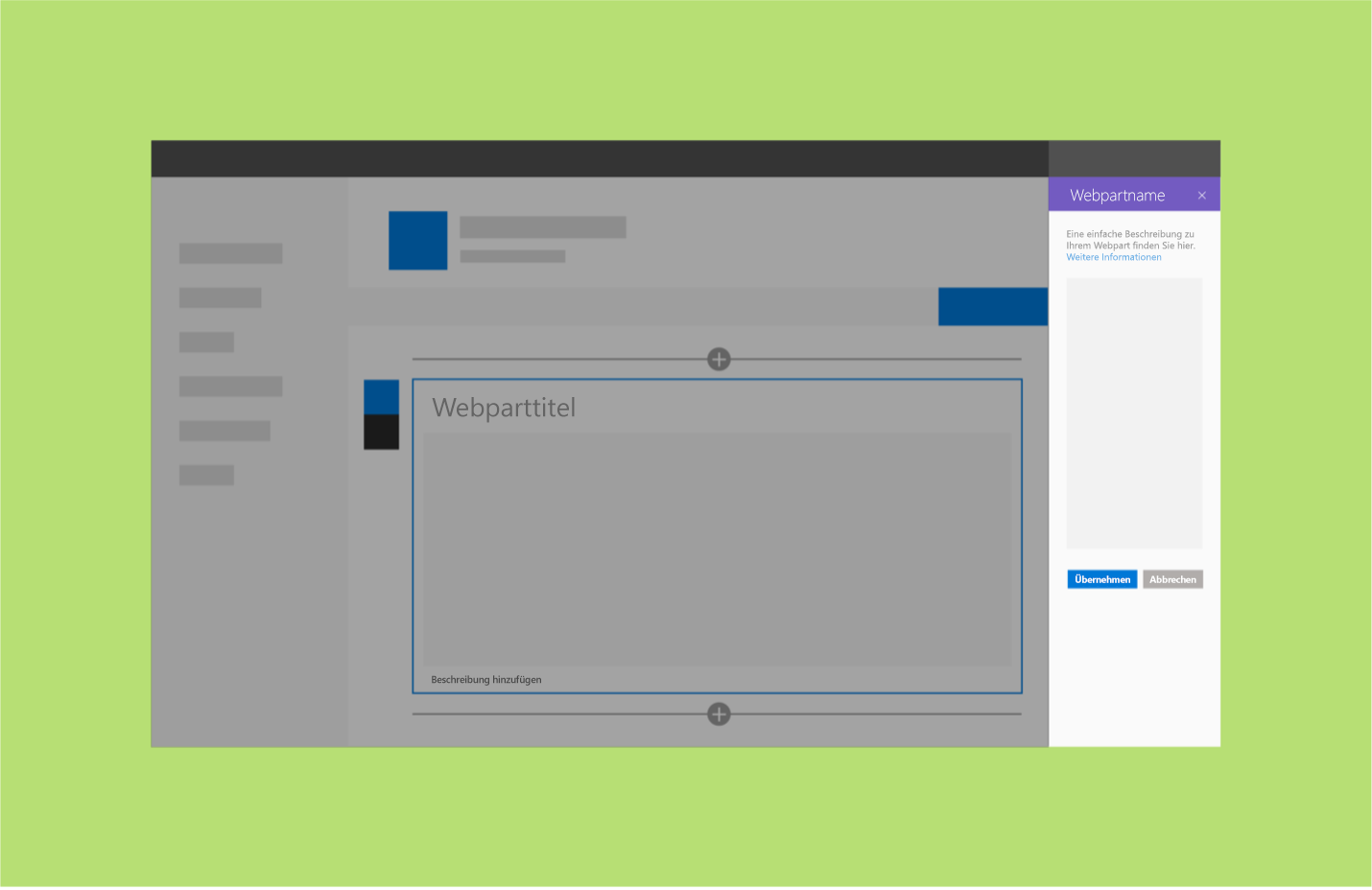
Sie müssen Webparts nicht konfigurierbar machen, sollten dies jedoch erwägen. Wenn Sie Ihre Webparts konfigurierbar machen, sind sie flexibler. Editoren können sie auf SharePoint-Sites in Ihrem Microsoft 365-Mandanten verwenden.
Sie besitzen den HTML- und CSS-Code Ihres Webparts
Wenn Sie Webparts entwickeln, sind Sie für deren Benutzeroberfläche verantwortlich. Im Code des Webparts haben Sie Zugriff auf ein DOM-Element, in dem Sie den HTML-Code des Webparts hinzufügen sollten. Es gibt zwar keine Einschränkungen hinsichtlich der HTML-Tags, die Sie verwenden können, oder wie Sie die Benutzeroberfläche implementieren, die nachstehenden Empfehlungen helfen Ihnen jedoch, Webparts zu erstellen, die Benutzer schätzen werden:
- Für alle Webparts sollte dieselbe Entwurfssprache verwendet werden. Inhalts-Editoren verwenden Webparts, um vielfältige SharePoint-Seiten zu erstellen. In der Regel enthält jede Seite mehrere Webparts. Wenn Sie dieselbe Entwurfssprache verwenden, erleichtert dies das Lesen der Seiten. Außerdem wird die Verwendung von Webparts vereinfacht, da sie alle auf die gleiche Weise funktionieren wie Standard-Webparts, die mit Microsoft 365 bereitgestellt werden. Fluent UI ist die Entwurfssprache, die in Microsoft 365 verwendet wird.
- Webparts sollten Designs unterstützen. Besitzer von SharePoint-Sites können Designs verwenden, um das Aussehen und Verhalten ihrer Sites zu steuern. Mit Microsoft 365 bereitgestellte Webparts übernehmen diese Änderungen und verwenden die Designfarben in ihrer Benutzeroberfläche. Die benutzerdefinierten Webparts, die Sie erstellen, sollten ebenfalls Designs unterstützen. Dies ist besonders wichtig, wenn Benutzer ihre Computer so konfigurieren, dass sie Designs mit hohem Kontrast oder invertierte Designs verwenden, bei denen sich heller Text auf einem dunklen Hintergrund befindet.
Erstellen für dynamische Benutzeroberflächen
Editoren können Webparts an einer beliebigen Stelle auf einer Seite platzieren. Beim Erstellen von Seiten können sie eine beliebige Kombination aus Abschnitten und Webparts verwenden, um das zu vermitteln, was sie erzählen möchten.
Leser greifen auf Seiten auf Geräten zu, die von einem großen Monitor bis zu einem Mobiltelefon reichen. SharePoint-Seiten verwenden standardmäßig ein dynamisches Design, um sich an die verfügbare Bildschirmgröße anzupassen und sicherzustellen, dass der Inhalt lesbar ist. Wenn Sie davon profitieren möchten, müssen alle Webparts auf der Seite ebenfalls dynamische Designs unterstützen. Wenn Sie Webparts für dynamische Designs erstellen, werden sie nahtlos in Microsoft 365 auf allen Geräten integriert.
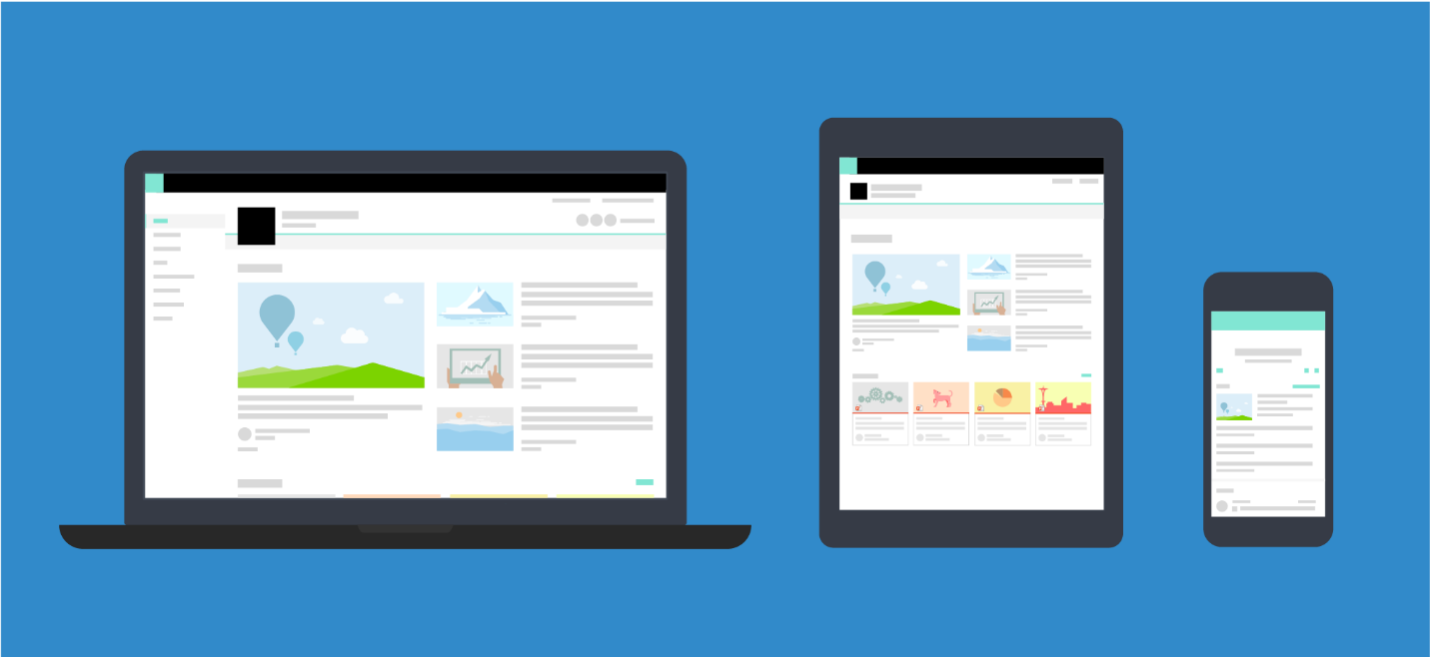
Webparts können miteinander verbunden werden
Ein weiterer Designaspekt für Webparts ist, dass sie miteinander verbunden werden können. Angenommen, Sie möchten eine Liste von Events erstellen und den Veranstaltungsort eines ausgewählten Events auf einer Karte anzeigen. Anstatt ein Webpart speziell für diesen Zweck zu erstellen, können Sie zwei generische Webparts erstellen: eines zum Anzeigen der Liste der Events mit ihren Veranstaltungsorten und das andere zum Anzeigen einer Karte.
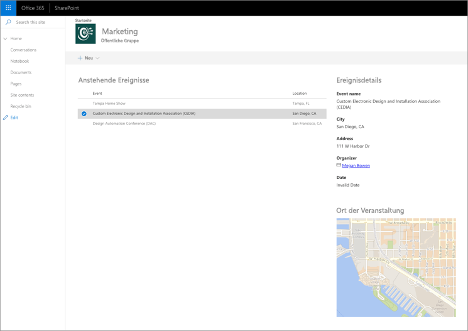
Wenn beide Webparts die Verbindung unterstützen, übergibt das Listenwebpart die Informationen über das ausgewählte Event an das Karten-Webpart. Nach Erhalt der Standortinformationen zeigt das Karten-Webpart die richtige Position auf der Karte an. Da beide Webparts generisch sind, können sie für unterschiedliche Szenarien verwendet werden. Sie können auch unabhängig voneinander auf der Seite platziert werden, was Editoren beim Erstellen von Seiten mehr Flexibilität bietet.
Empfehlung
Erwägen Sie das Erstellen eines Webparts, wenn Sie die Viva Connections-Desktopoberfläche erweitern müssen und Inhalts-Editoren die Entscheidung überlassen möchten, wo sie es auf der Seite platzieren möchten. Wenn Sie Inhalts-Editoren ein generisches Widget wie eine Karte oder einen Videoplayer bereitstellen möchten, das sie entsprechend ihren Anforderungen konfigurieren können, sind Webparts ebenfalls die bevorzugte Lösung.
In der nächsten Übung erstellen Sie ein Webpart, das Informationen aus einer SharePoint-Liste abruft und sie auf einer Seite anzeigt. Sie testen die Lösung und stellen sie in Viva Connections bereit.